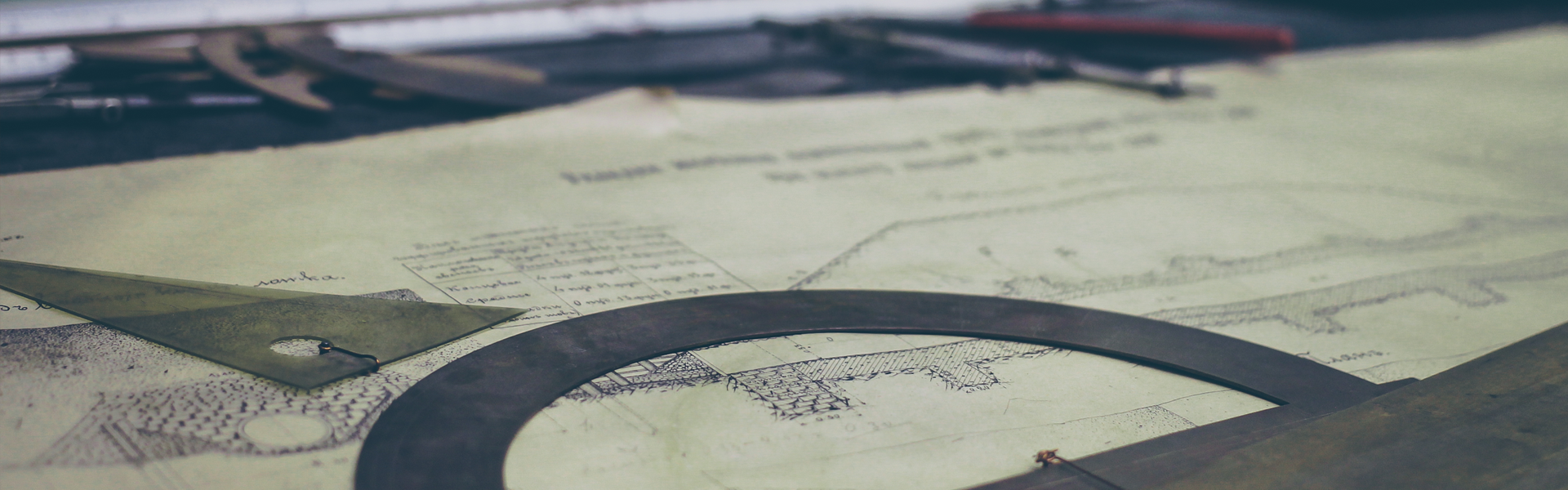요즘은 오피스 2007버전을 많이 설치하고 사용하고 있으실텐데요~
그래도 사용하는거는 2003버전이 조금은 더 편한거 같습니다.
<엑셀2003, 엑셀2007 아이콘>
엑셀2003, 2007버전이 같이 설치 되어있을경우.
분명 2003파일로(.xls) 저장된 파일인데, 열어보면 2007로 열리는 경우가 있습니다.
이럴경우, 우선 엑셀 창을 닫으시구요.
① 바탕화면에 있는 <내컴퓨터>를 더블클릭하여 열어주세요.
② 위에메뉴창에서 <도구> 선택후, - <폴더 옵션>을 선택해 주세요.
③ 폴더옵션창이 뜨면, <파일 형식>을 눌러주시구요.
바로 알파벳 X 를 눌러주시면 확장명(XLS)를 찾기 쉬우실꺼예요~
④ XLS 선택후, 밑에있는 <고급> 버튼을 누릅니다.
⑤ <고급>을 누르시면, 아래와같은 창이 뜹니다.
열기(O)를 선택하고, <편집> 눌러주세요~
여기서 중요합니다!☆
⑥ 아래 그림처럼, office12에서 12를 -> 11로 바꿔주시구요.
맨뒤에있는 /e를 지우고, EXCEL.EXE" 바로다음 이어서
스페이스바 두번(두번 띄어쓰기) 해주신다음, "%1" 입력하세요. ""큰따옴표까지 다 입력하셔야 합니다.
어려우신분들은... 아예 명령을 실행할 응용프로그램 을 다 지워서 비워버리구요.
"C:\Program Files\Microsoft Office\OFFICE11\EXCEL.EXE" "%1"
이것으로 복사해서 가지고가서 붙여넣어주세요~
밑에, DDE 메시지에 [open("%1")]이라고 되어있는지 확인해주시구요.
----------------------------------------------------------------------------------------
또한가지 팁!* C드라이브 - Program Files - Microsoft Office 가보시면 아시겠지만,
OFFICE11 과 OFFICE12가 보이실겁니다.
OFFICE11은 오피스 2003버전이구요~
OFFICE12는 오피스 2007버전입니다★